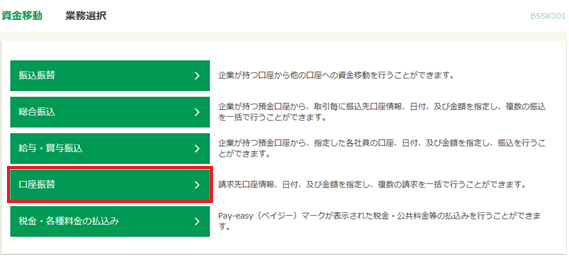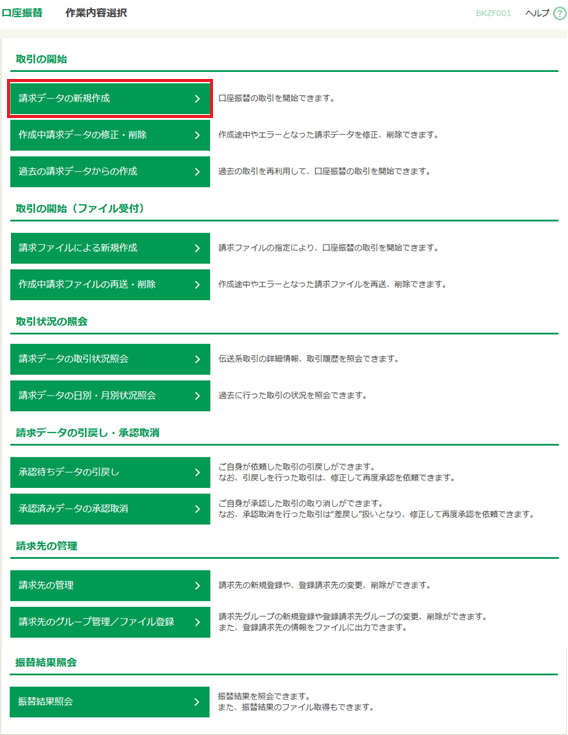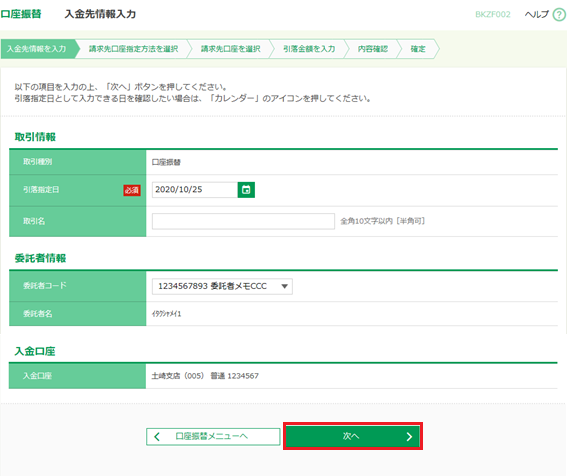データ伝送サービス
口座振替
口座振替の請求データを作成できます。
作成した請求データは、承認者の承認操作により当行へ送信されます。
請求データの作成方法は以下から選ぶことができます。
| 作成方法 | 説明 |
|---|---|
| 請求データの 新規作成 |
請求データを新規に作成できます。 ■ 登録した請求先から作成 ■ 登録した請求先グループから作成 ■ 新たに請求先を指定 ■ 金額ファイルから作成 |
| 過去の請求データ から作成 |
過去の請求データを再利用して、請求データを作成できます。 |
| 請求ファイルの取込み による作成 |
市販の会計ソフト等で作成した請求ファイルを取込み、請求データを作成できます。 |
口座振替での取引上限件数・受付時限は以下のとおりです。
| ブラウザ受付 | ・請求データの新規作成 ・過去の請求データから作成 |
5,000件 |
|---|---|---|
| ファイル受付 | ・請求ファイルによる新規作成 | 50,000件 |
| 請求先 | 受付時限 | |
| 口座振替 | 当行 | 振替指定日の 15営業日前~1営業日前 11:00まで |
- 口座振替の請求先は、口座振替依頼書を受付した当行本支店の預金口座に限ります。
請求データの新規作成
登録した請求先から作成
1.
[資金移動]メニューをクリックし、[口座振替]をクリックします。
2.
「作業内容選択」画面が表示されます。
[請求データの新規作成]をクリックします。
[請求データの新規作成]をクリックします。
3.
「入金先情報入力」画面が表示されます。
ご希望の引落指定日と委託者コードを指定し、[次へ]ボタンをクリックします。
ご希望の引落指定日と委託者コードを指定し、[次へ]ボタンをクリックします。
4.
「請求先口座指定方法選択」画面が表示されます。
[請求先口座一覧から選択]をクリックします。
[請求先口座一覧から選択]をクリックします。
5.
「登録請求先口座選択」画面が表示されます。
ご希望の請求先口座と、登録引落金額の使用有無を指定し、[次へ]ボタンをクリックします。
ご希望の請求先口座と、登録引落金額の使用有無を指定し、[次へ]ボタンをクリックします。
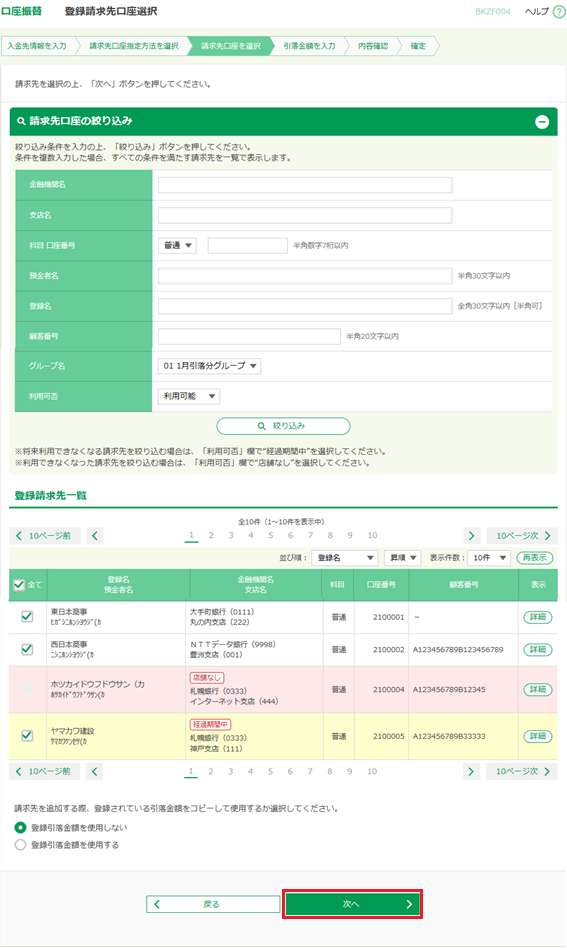
- 請求先口座の絞り込み条件を入力し[絞り込み]ボタンをクリックすると、条件を満たす請求先口座が表示されます。
- 複数の請求先口座にチェックした場合、一括して請求ができます。
| 表示メッセージ | 説明 |
|---|---|
| 経過期間中 | 請求先の金融機関・支店が今後廃止・異動予定です。先方に変更後の請求先を確認してください。 |
| 店舗なし | 請求先の金融機関・支店が既に廃止または異動されています。先方に確認し、変更後の請求先を再登録してください。 |
6.
「引落金額入力」画面が表示されます。
引落金額を入力し、[次へ]ボタンをクリックします。
引落金額を入力し、[次へ]ボタンをクリックします。
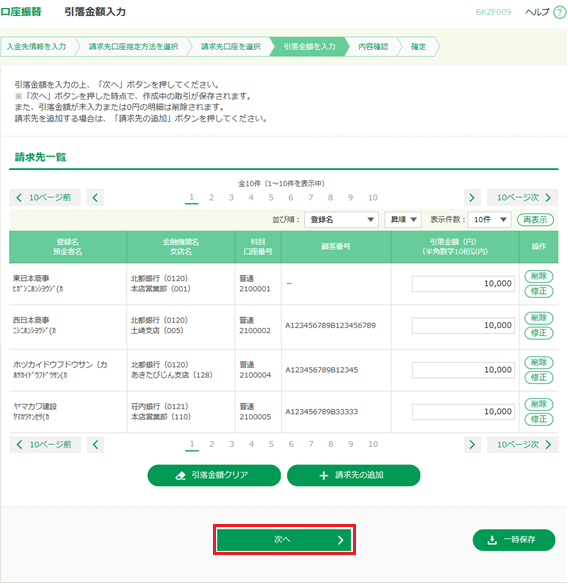
- 引落金額が「未入力」または「0円」の場合、請求明細は削除されます(請求されません)。
| 修正 | 請求明細を修正できます。 |
|---|---|
| 削除 | 請求明細を削除できます。 |
| 請求先の追加 | 請求先口座を追加できます。 | 引落金額クリア | 引落金額がクリアされます。 |
| 一時保存 | 作成中の請求データを一時的に保存できます。 |
7.
「内容確認[画面入力] 」画面が表示されます。
取引内容を確認のうえ、承認者を指定し、[確定]ボタンをクリックします。
取引内容を確認のうえ、承認者を指定し、[確定]ボタンをクリックします。
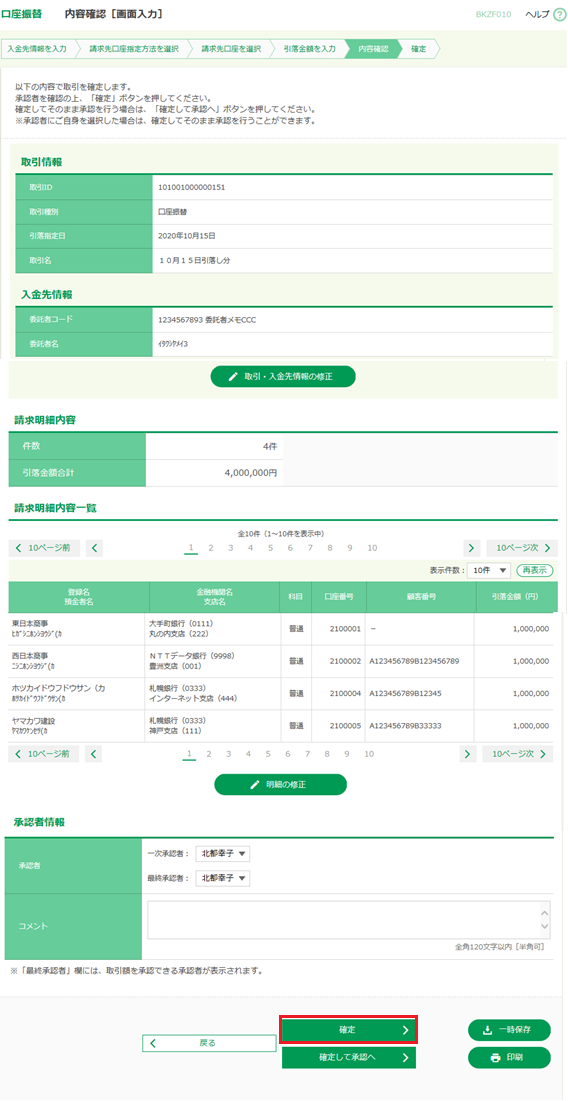
- 承認者へのコメントは省略できます。
- 承認権限を持つユーザがユーザ自身を承認者に指定した場合、[確定して承認へ]ボタンをクリックすることで、続けて承認することができます。
承認方法は、「依頼データの承認」をご覧ください。 - 請求データを確定した後、承認待ちデータを修正する場合は、「引戻し」の操作が必要です。
承認待ちデータの引戻し方法については「承認待ちデータの引戻し」をご覧ください。
| 取引・入金先 情報の修正 |
入金先情報を修正できます。 |
|---|---|
| 明細の修正 | 請求明細の修正または削除ができます。 |
| 一時保存 | 作成中の請求データを一時的に保存できます。 |
| 印刷 | 印刷用PDFファイルが表示されます。 |
8.
「確定結果[画面入力]」画面が表示されます。
- 取引内容は、「口座振替」の「請求データの取引状況照会」から確認できます。
- 確定した請求データは、最終操作日より70日を過ぎると有効期限切れとなり、再作成が必要です。
- 印刷する場合は、[印刷]ボタンをクリックします。印刷用PDFファイルが表示されます。